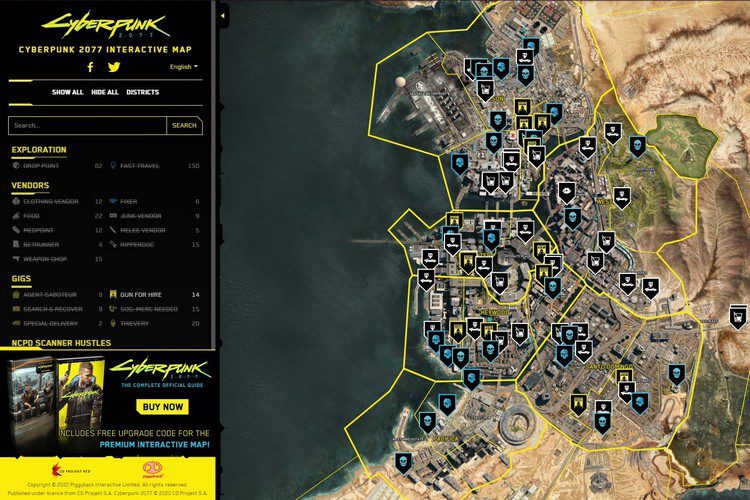Cara Menyesuaikan Ekstensi Menu Bagikan di Mac
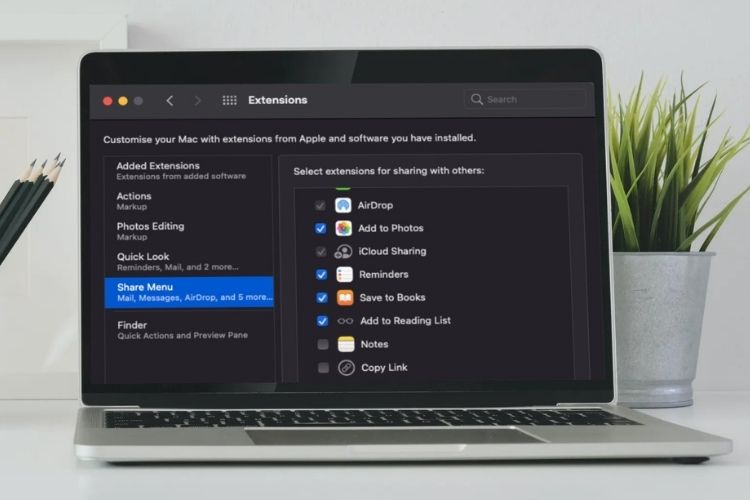
Bersamaan dengan Dock serbaguna dan pusat kendali bergaya iOS, “Share Menu” adalah salah satu fitur macOS favorit saya. Berkat integrasinya dengan banyak ekstensi berbagi, ia menyediakan cara yang cukup sederhana untuk berbagi berbagai item seperti foto, email, dokumen, cerita, dan lainnya dari hampir di mana saja di Mac. Konon, dengan hadirnya begitu banyak ekstensi, Menu Bagikan cenderung terlihat berantakan jika Anda tidak mengelolanya sesuai kebutuhan. Dan di sinilah panduan berikut tentang cara menyesuaikan ekstensi Menu Berbagi di Mac berperan.
Cara Menyesuaikan Ekstensi Berbagi macOS
macOS memungkinkan Anda untuk menambah dan menghapus ekstensi berbagi tertentu di Menu Berbagi dengan mudah. Oleh karena itu, Anda hanya dapat menyimpan ekstensi favorit dan menyembunyikan ekstensi yang tidak lagi Anda gunakan. Dengan cara ini, Anda akan dapat dengan cepat mengakses ekstensi yang sering Anda gunakan. Biarkan saya memandu Anda melalui langkah-langkah cepat!
- Untuk memulai, klik tombol bagikan di Safari, Finder, atau app lainnya di Mac Anda. Karena sebagian besar aplikasi mendukung berbagi, kemungkinan Anda tidak perlu waktu lama untuk menemukannya.
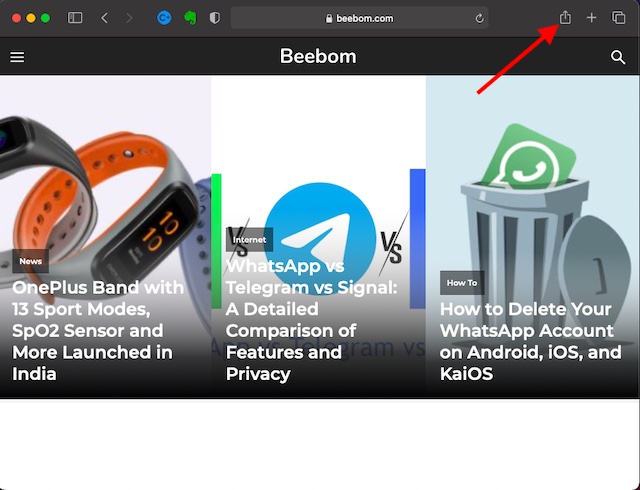 2. Sekarang pilih Dibandingkan di Menu Bagikan untuk mengakses opsi ekstensi.
2. Sekarang pilih Dibandingkan di Menu Bagikan untuk mengakses opsi ekstensi.
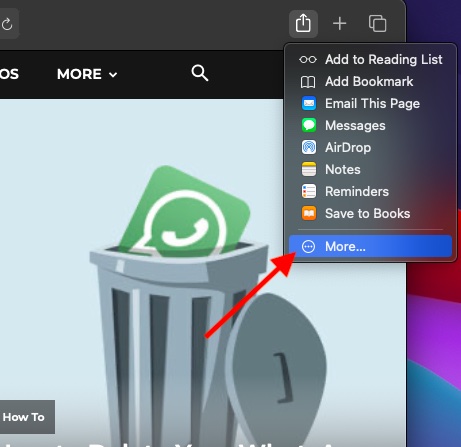
3. Di bilah sisi kiri, pilih Bagikan Menu.
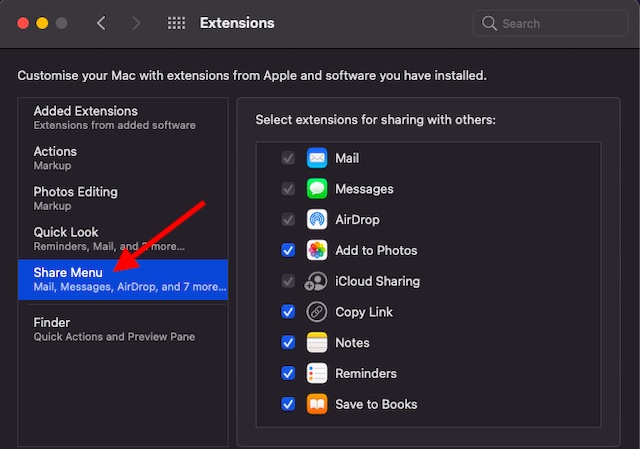
4. Selanjutnya, Anda akan melihat daftar semua ekstensi berbagi yang dapat Anda gunakan di Mac Anda.
Tambahkan Ekstensi Berbagi ke Menu Bagikan:
Sekarang, jika Anda ingin menambahkan ekstensi berbagi ke Menu Bagikan di Mac Anda, cukup centang kotak di sebelah kirinya.
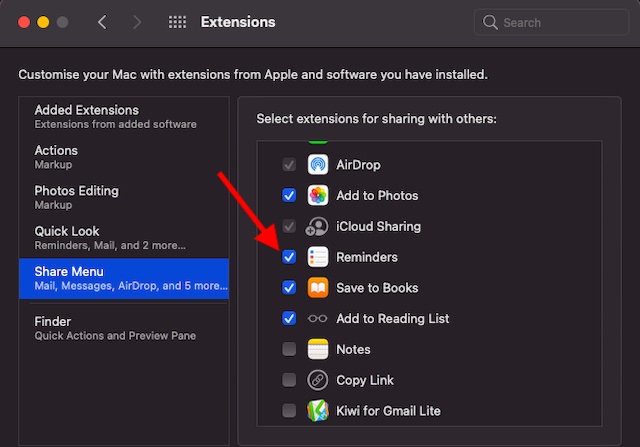
Hapus Ekstensi Berbagi dari Menu Bagikan:
Jika Anda tidak ingin menggunakan ekstensi berbagi apa pun lagi, cukup hapus centang pada kotak di sebelah kirinya.
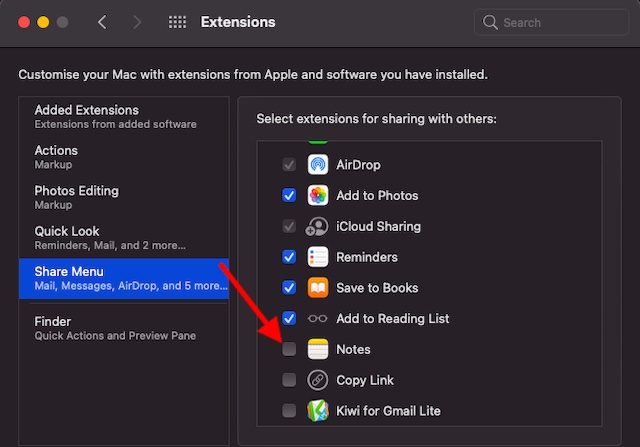
Note: Perlu dicatat bahwa Anda dapat menggunakan opsi yang sama untuk sepenuhnya menyesuaikan Mac Anda dengan ekstensi tidak hanya dari Apple tetapi juga aplikasi pihak ketiga yang telah Anda instal.
Ekstensi berbagi yang disesuaikan dengan kebutuhan Anda di Mac
Jadi begitulah cara Anda menyesuaikan ekstensi berbagi di Mac Anda. Gunakan trik sederhana namun efektif ini untuk menjaga Menu Berbagi tetap rapi. Maksud saya hanya tunjukkan barang-barang yang Anda gunakan dan singkirkan semua hal yang tidak perlu.
Kami baru-baru ini membahas beberapa tutorial macOS yang bermanfaat termasuk menyesuaikan bilah menu, menggunakan pengaturan baterai baru, dan memanfaatkan efek iMessage dan stiker Memoji yang menyenangkan. Cobalah jika Anda ingin mengeluarkan potensi penuh dari macOS Big Sur.